
それについての備忘録を何回かに分けて、いくつか記しておこうと思います。
この ScanSnap iX500 を日常業務で使うためにはずせないのは、さまざまな端末からスキャンを実行できるという点。
そのために欠かせないのが無線設定です。
つまり、ScanSnapが単体で無線LAN通信を行うための設定です。
ここでは当然ブロードバンドルーターなど、無線LAN環境が必要になってきます。
無線設定を行うには、本機を始めて使う際、アプリケーションのインストール時にそのままウィザードで設定してしまうか、あとで「ScanSnap 無線設定ツール」をプログラムから起動して設定するかどちらかの方法があります。
最初からモバイル系の端末でスキャンを実行することを想定しているなら、最初のインストール時に設定してしまった方がいいでしょう。
基本的にはウィザードの通りに進めていけば、まったく問題なく接続できます。
目的のアクセスポイントが表示されたら接続します。
AOSS や WPSボタン搭載ならそちらを利用した方が早いでしょう。
モバイル機器のセットアップの画面です。
すでにスキャンを実行したいモバイル端末(iPhone、Androidスマホ、iPad、タブレットなど)がある場合は 「ScanSnap Connect Application」 をインストールしてしまいましょう。
それぞれ App Store、Google Play から無料でインストールできます。
スマホなどで「ScanSnap Connect Application」を起動し、スキャナを選択、以下の画面に表示されているパスワードを入力して完了です。
パスワードは ScanSnap名の下4桁です(変更も可)
これでスマホなどからスキャンを実行、画像が直接端末に転送されるようになります。
この無線設定が ScanSnap iX500 の多彩な機器との接続のためのすべての基本になり、このほかにも Windows PCや Mac端末でスキャンを実行したり、また本機とUSB接続の代わりに Wi-Fi接続を用いてさまざまな設定を行ったりもできます。
要するに本機とすべての端末を完全ワイヤレス化できるので、複数の端末で共有する場合に、設置場所やスキャンの手軽さでかなりのメリットが出てきます。
これらについてはまた次回以降まとめてみようと思います。
関連記事
◆ 買って良かった! - ScanSnap iX500
◆ 今一番注目のスキャナ「ScanSnap SV600」がついに発売されましたね
-
PCセットアップ時・サーバーメンテナンス… 2016.03.07
-
ELECOM 11n対応 無線LAN中継器 WRC-300FEB… 2016.02.29
-
小型で 11ac 対応の無線LANアダプター WDC… 2015.06.29
PR
Category
カテゴリ未分類
(2)自作PC・PCパーツ
(101)PC改造
(38)周辺機器
(77)トラブル解決!
(67)アプリケーション
(56)フリーソフト
(20)Windows10
(4)Windows8
(49)Windows関連
(50)小規模オフィス
(64)Microsoft Office 関連
(49)Webサーバ
(5)パソコン
(59)DTV
(6)AKIBA情報
(19)製品情報
(43)Firefox
(14)クラウド
(29)モバイル
(29)スマートフォン・携帯
(25)Android
(2)iPhone・iPad
(32)画像処理
(10)動画編集
(6)AV機器
(25)デジカメ
(81)撮影日記
(52)家電
(10)旅行など
(12)雑記
(66)男の酒菜
(12)その他
(48)Keyword Search
Free Space

シャープ お茶メーカー「ヘルシオお茶プレッソ」 TE-TS56V-G <グリーン系>【送料無料】
価格:19,780円(税込、送料込)

ショップ・オブ・ザ・イヤー2年連続受賞 | カメラのキタムラ |【あす楽】 ソニー Distagon T* F...
価格:196,245円(税込、送料込)

【送料無料】【在庫あり】【16時までのご注文完了で当日出荷可能!】ヤマハ YSP-1600-B(ブラッ...
価格:64,260円(税込、送料込)

ルンバ史上最高の清掃力を誇るフラッグシップモデル※この商品は2015年10月10日頃より順次発送...
価格:135,000円(税込、送料込)

新製品 SAMSUNG MZ-75E2T0B/IT 2TB 2.5インチタイプ SSD 850EVOシリーズ
価格:99,800円(税込、送料込)

【新品・送料無料!延長保証受付中】VAIO VAIO Z Canvas VJZ12A9AAF1SVAIO Z Canvas VJZ12A9AAF1S
価格:326,100円(税込、送料込)

摩耗・劣化のない新品互換トナー 1年保証 平日14時迄当日出荷 対応機種:LBP-3980/3970/3950/39...
価格:4,480円(税込、送料込)
Freepage List
Calendar



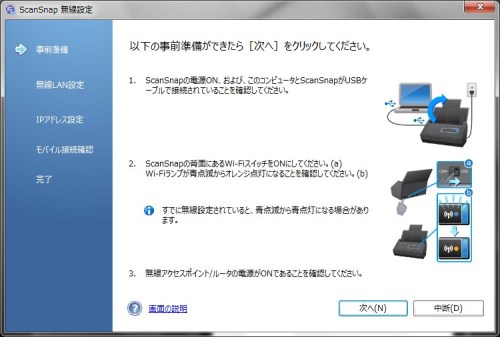
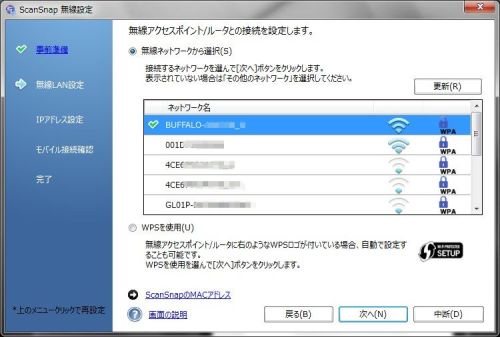
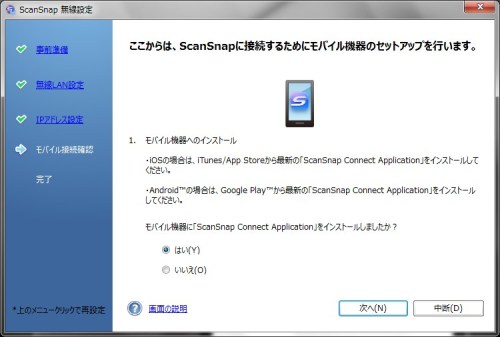
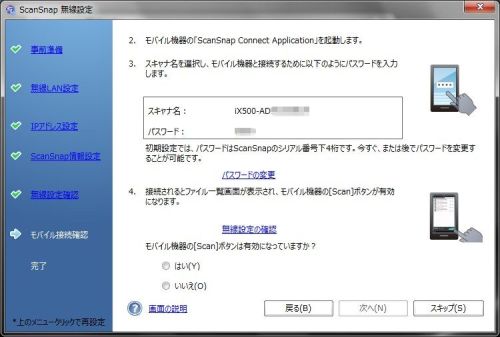
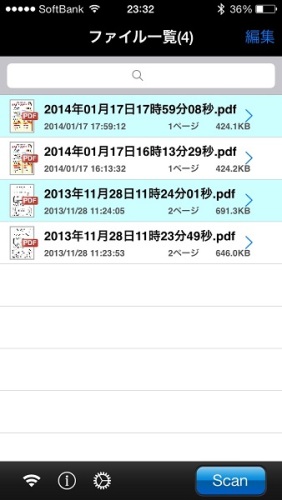









![ソニー FE 24-70mm F2.8 GM [SEL2470GM] 《4月発売予定》](https://hbb.afl.rakuten.co.jp/hgb/?pc=http%3a%2f%2fthumbnail.image.rakuten.co.jp%2f%400_mall%2femedama%2fcabinet%2fmc119%2f59977.jpg%3f_ex%3d128x128&m=http%3a%2f%2fthumbnail.image.rakuten.co.jp%2f%400_mall%2femedama%2fcabinet%2fmc119%2f59977.jpg%3f_ex%3d80x80)
![ソニー FE 85mm F1.4 GM [SEL85F14GM] 《4月発売予定》](https://hbb.afl.rakuten.co.jp/hgb/?pc=http%3a%2f%2fthumbnail.image.rakuten.co.jp%2f%400_mall%2femedama%2fcabinet%2fmc119%2f59979.jpg%3f_ex%3d128x128&m=http%3a%2f%2fthumbnail.image.rakuten.co.jp%2f%400_mall%2femedama%2fcabinet%2fmc119%2f59979.jpg%3f_ex%3d80x80)



![【送料無料】ソニー【ハイレゾ音源対応】Bluetooth対応[ノイズキャンセリング][マイク付…](https://hbb.afl.rakuten.co.jp/hgb/?pc=http%3a%2f%2fthumbnail.image.rakuten.co.jp%2f%400_mall%2fdtc%2fcabinet%2f20160212a%2f4548736022393.jpg%3f_ex%3d128x128&m=http%3a%2f%2fthumbnail.image.rakuten.co.jp%2f%400_mall%2fdtc%2fcabinet%2f20160212a%2f4548736022393.jpg%3f_ex%3d80x80)

